Como redefinir as configurações de fábrica da sua Android TV

Chega um momento na vida de cada usuário em que é necessário redefinir algo para o padrão de fábrica. Talvez o dispositivo esteja agindo de forma instável e precise de um novo começo, você esteja se livrando dele ou queira uma ficha limpa por algum outro motivo. A boa notícia é que é incrivelmente fácil redefinir as configurações originais da sua caixa de TV Android, independentemente do fabricante.
A primeira coisa que você deve fazer é acessar o menu Configurações indo para a parte inferior da tela inicial e selecionando o ícone de roda dentada.
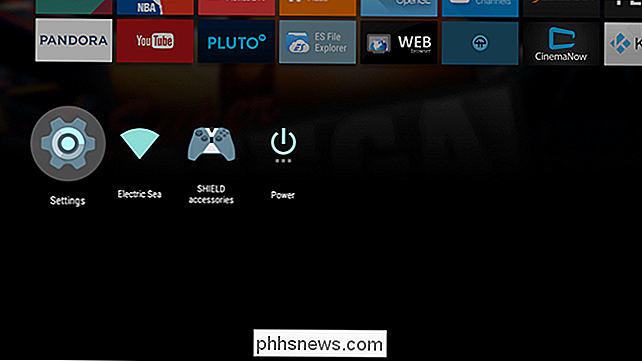
A partir daí, localize e selecione a opção “Storage & rest”.
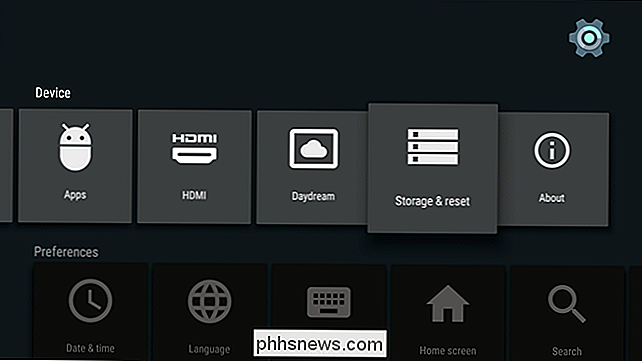
Este menu é simples, pois existem apenas duas opções: “Internal storage” e “Factory data reset”. último.
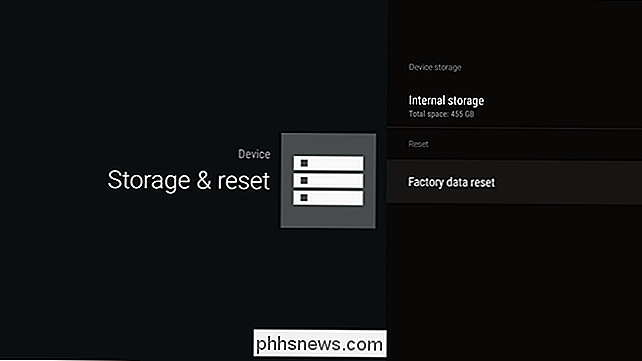
Dependendo de qual caixa você está usando, pode haver algumas opções aqui. Por exemplo, o Nexus Player apenas oferecerá as opções “Full reset” e “Cancel”, onde o SHIELD da NVIDIA também possui uma opção “Fast reset”. Selecione o que faz mais sentido para a sua situação, se você planeja se livrar da caixa completamente, sempre faça um "reset completo".
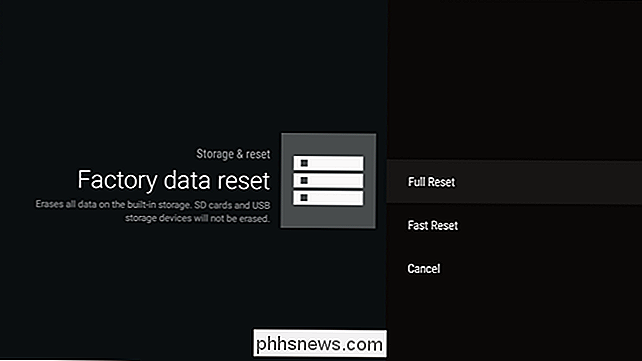
Uma vez que você selecionou a opção desejada, haverá mais uma tela confirmando que você tem certeza de que é o que você quer fazer. Selecione “OK” (ou qualquer que seja a confirmação da sua caixa específica) para começar.
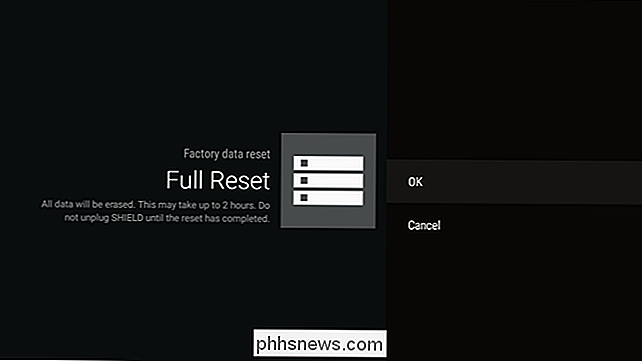
Dependendo da quantidade de armazenamento que o seu dispositivo possui, isso pode demorar um pouco. Meu SHIELD de 500 GB observa que uma reinicialização de fábrica pode levar até duas horas. A boa notícia é que você não precisa se sentar e assistir - o processo é praticamente o mesmo do piloto automático. Você poderia sair ou algo assim. Ouvi dizer que é bom lá fora.
A reposição de fábrica de qualquer dispositivo Android é simples, mas uma parte necessária de ser um proprietário responsável. Mesmo se você planeja manter a caixa, é sempre bom saber como começar de novo se as coisas parecem estar indo mal.

Como assistir ao vídeo Picture-in-PIcture no macOS Sierra
Cansado de manter essa guia aberta apenas para assistir a um vídeo? No macOS sierra, você pode exibir um vídeo para visualização picture-in-picture (PiP), flutuando-os em qualquer canto da área de trabalho enquanto continua trabalhando nas coisas. Picture-in-picture só funciona com o Safari, e pode não funcionar com todos os sites de streaming de vídeo.

Como desativar a notificação "Novo aplicativo instalado" no Windows 8 e 10
Quando você instala um novo aplicativo, digamos, um player de vídeo, mas não define o novo aplicativo como o padrão para os tipos de arquivo que ele suporta, quando você abre um arquivo que o aplicativo pode ler neste exemplo, um arquivo de vídeo, o Windows o notificará que você tem um “novo aplicativo que pode abrir esse tipo de arquivo” e janela para escolher um novo aplicativo padrão para esse tipo de arquivo.



